컴퓨터에서 금융 관련 사이트 또는 공공기관 홈페이지에 접속 시 필수로 설치 해야하는 보안 프로그램 들이 있습니다.
설치 되는 수량 도 꽤 많아서 저사양 컴퓨터에서는 성능 저하가 체감 되기 도 합니다.
해당 사이트를 자주 사용 해야 한다면 어쩔 수 없이 유지를 하는게 편하겠지만, 단발성으로 이용하거나 아주 가끔 사용하는 경우에는 바로 지워주는 것이 좋습니다.
하지만 앞에서 말한 대로 보안 프로그램 이 설치 되면 기본적으로 3~5개정도가 설치 되고 잘 지워 지지 않는 경우도 있어 초보 사용자의 경우 삭제 하는 것이 쉽지 않을 수 있습니다.
하지만 '구라 제거기' 라는 프로그램 을 사용하면 이런 프로그램 들을 손쉽게 한번에 제거 할 수 있습니다.
그래서 오늘은 구라제거기 를 활용 하여 윈도우 보안 프로그램 한번에 제거 하는 방법을 알아 보겠습니다.
튜토리얼 환경 : 윈도우10.
1. 구라 제거기를 이용해 보안 프로그램 한번에 제거 하는 방법
구라 제거기는 꽤 오래 전부터 배포되어진 프로그램 이지만 몇 일 전에 새로운 업데이트가 적용 되어 따로 정리 해보겠습니다.
개인 개발자가 무료로 배포 하고 있어 개발자 홈페이지에 접속 후 프로그램 을 다운로드 한 다음 설치 및 사용하는 방법에 대해서 정리 해보도록 하겠습니다.
1.1. 프로그램 다운로드
개발자 사이트 이동 후 프로그램 다운로드 하는 방법 입니다.
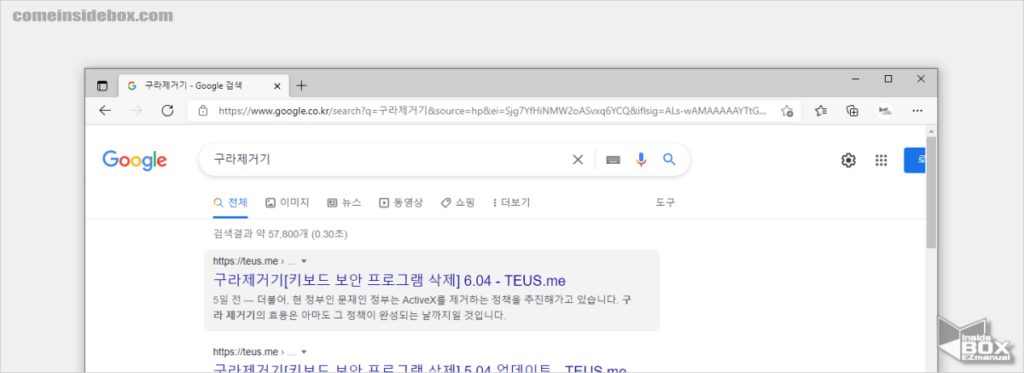
- 검색 엔진 에서 "구라 제거기" 등으로 입력 해 검색 합니다.
- 검색 결과 중 가장 상단의 구라제거기… 링크를 클릭 합니다.
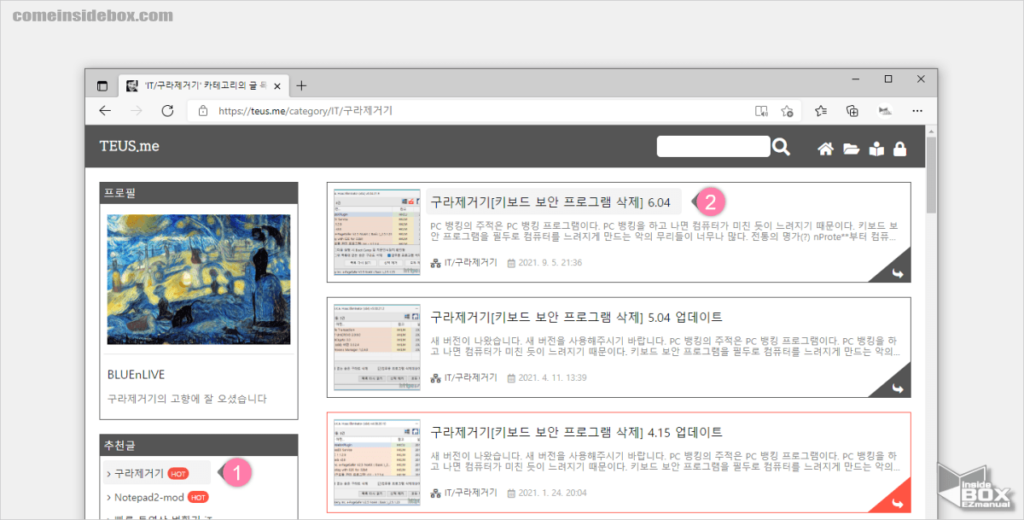
- 사이트 접속 후 왼쪽 상단 추천글 항목에서 '구라 제거기' (1) 항목을 클릭 해 줍니다.
- 다운로드 페이지로 이동 되며 윗 쪽 최신 버전 (2) 게시글로 이동 해 줍니다.
- 참고: 구라제거기 다운로드 페이지
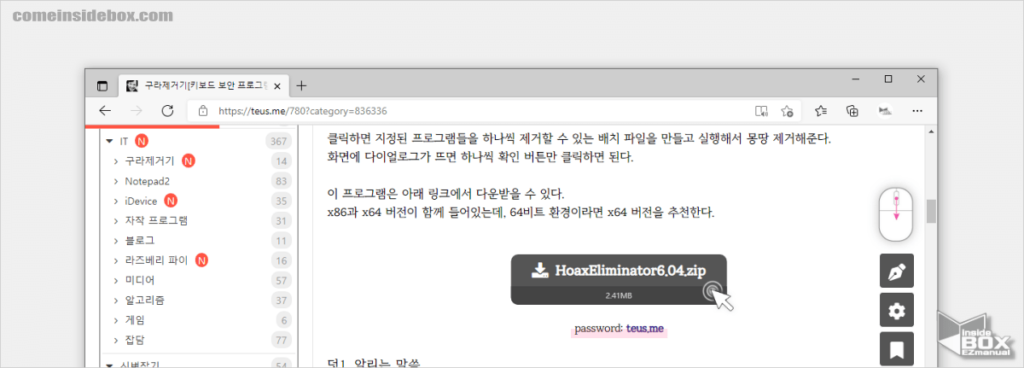
- 다운로드 페이지에서 아래로 조금 스크롤 해서 내리면 Hoax Eliminator6.04.zip 버튼을 확인 할 수 있습니다. 해당 버튼을 클릭 하면 프로그램 을 다운로드 할 수 있습니다.
- 다운로드 버튼 아래 압축 해제 시 입력 해야 하는 암호
teus.me가 있으니 메모 해두시길 바랍니다.
- 다운로드 버튼 아래 압축 해제 시 입력 해야 하는 암호
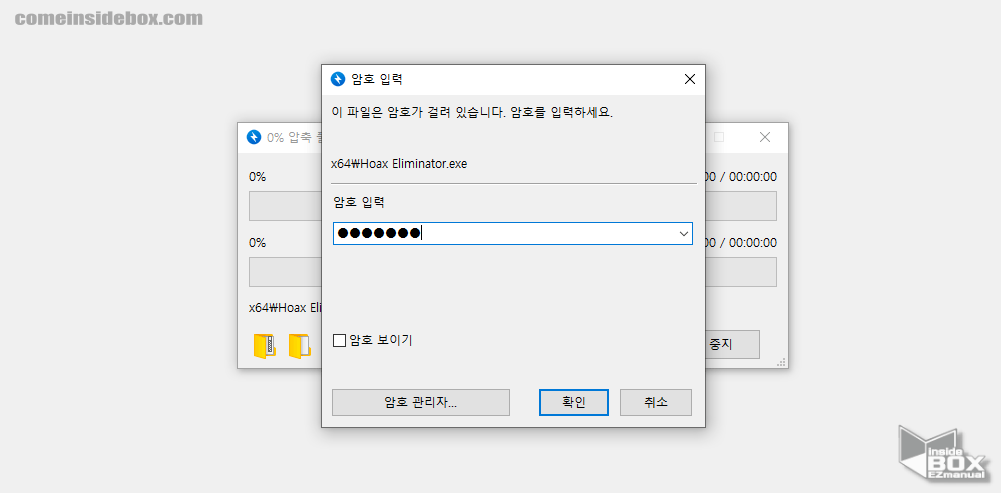
- HoaxEliminator6.04.zip 파일을 다운로드 한 다음 암호
teus.me를 입력 해 압축을 해제 해 줍니다.
- 참고: 압축 해제 시 '알집' 을 이용 하게 되면 종종 오류가 발생 한다고 합니다. WinRAR , 반디집 등을 이용 하시 길 바랍니다.
1.2. 구라 제거기 실행 및 사용 방법
다운로드 받은 '구라 제거기' 를 실행 후 설치된 보안 프로그램 을 한번에 지우는 방법 입니다.
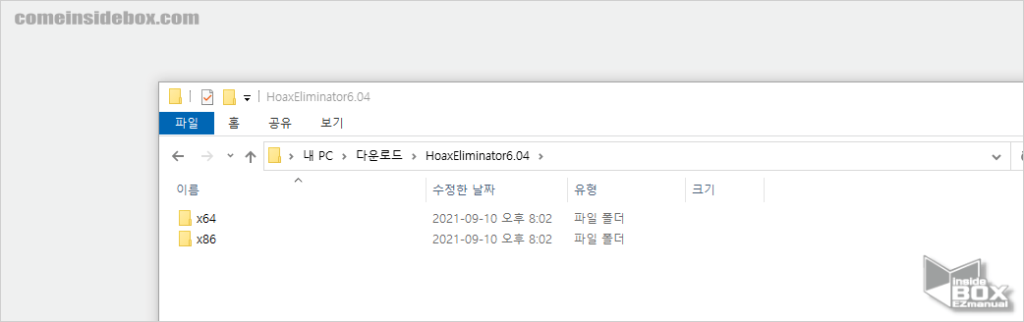
- 압축을 풀면 32 비트 와 64 비트 모두 포함 되어 있어 자신의 컴퓨터 환경에 맞는 프로그램 을 선택 후 실행 해 줍니다. 사용중인 운영체제의 정보를 모른 다면 아래 글을 참고 하시 길 바랍니다.
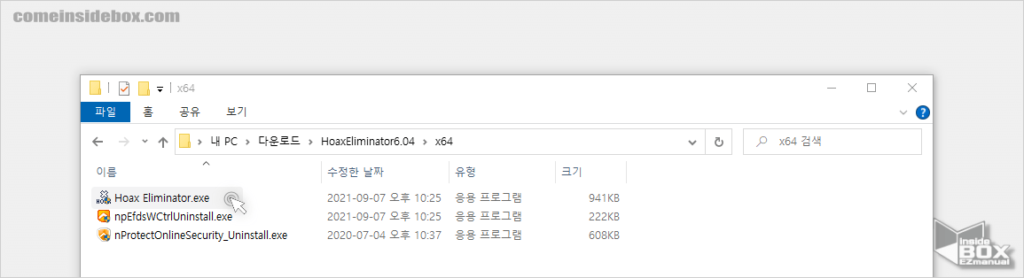
- 압축을 해제 한 다음 Hoax Eliminator.exe 파일을 마우스로 더블 클릭 해 실행 해 줍니다. 별도의 설치 절차 없이 실행 됩니다.
- 사용 환경에 따라 '스마트 스크린 필터' 가 생성 되거나 압축 해제시 프로그램 이 사라져 보이지 않는 경우가 있습니다.
- Windows의 PC 보호 패널 (스마트 스크린 필터) 이 생성 되는 경우 추가 정보 글자를 눌러 주면 실행 버튼이 보이게 되며 해당 버튼을 클릭 해 필터링 된 프로그램 을 실행 할 수 있습니다. 좀 더 자세한 정보는 윈도우10 과 브라우저에서 스마트 스크린 필터 해제 하는 방법 에서 확인 할 수 있습니다.
- 압축을 해제 후 설치 파일이 사라진 다면 윈도우 디펜더가 알려지지 않은 프로그램 , 악성 코드 또는 바이러스등 을 실시간 검사로 삭제 해버린 것 입니다. 하지만 안전 한 파일인데 제거 되는 경우 특정 폴더나 파일을 윈도우 디펜더 실시간 보호에서 제외하는 방법으로 제거 되지 않도록 제외 해주면 정상적으로 사용 할 수 있습니다.
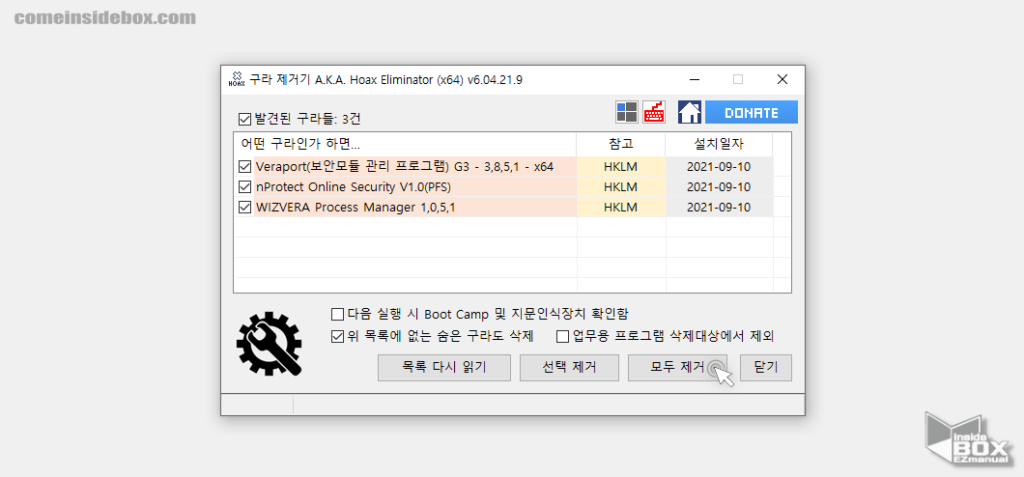
- '구라제거기'를 실행 하게 되면 해당 컴퓨터에 설치된 보안 프로그램 들이 자동적으로 정렬 됩니다.
- 이 프로그램 들을 한번에 제거 하고 싶은 경우 오른쪽 하단 모두 제거 버튼을 클릭 해주면 됩니다.
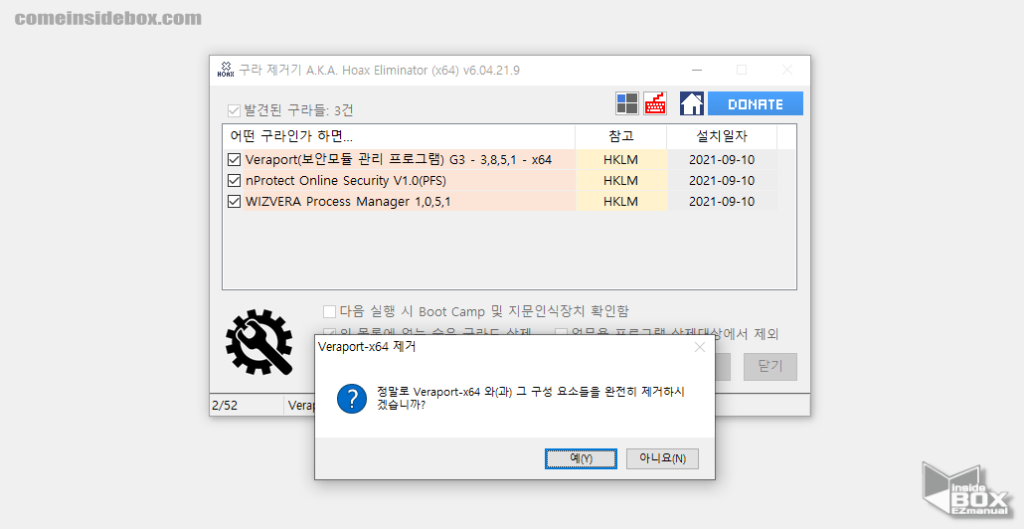
- 모두 제거 버튼을 누르면 리스트 순서대로 삭제가 시작 되며 일반적인 프로그램 제거 절차대로 진행 해주면 됩니다.
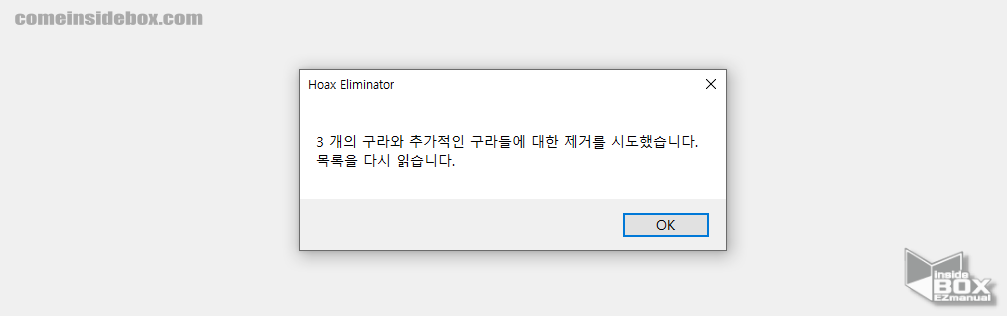
- 프로그램 들이 모두 제거 되면 위와 같은 제거 완료 안내를 확인 할 수 있으며 OK 버튼을 눌러주면 제거 작업이 마무리 됩니다.
2. 마무리
이렇게 구라제거기 를 활용 하여 윈도우 보안 프로그램 한번에 제거 하는 방법에 대해 알아 보았습니다.
금융 사이트나 공공기관 사이트에 접속을 한 후 컴퓨터가 느려진 것 같다면 구라제거기 를 활용 하여 윈도우 보안 프로그램 등 불필요한 파일들을 한번에 모두 제거 해 보시길 바랍니다.
끝.
